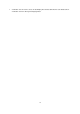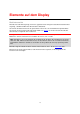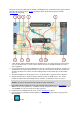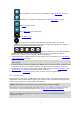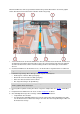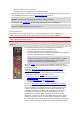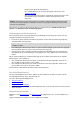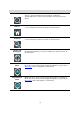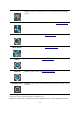User manual
17
Name der Straße, auf der Sie fahren.
Die Melden-Taste für Radarkameras oder Risikobereiche.
7. Aktuelle Position: Dieses Symbol zeigt Ihre aktuelle Position an. Wählen Sie das Symbol oder die
Geschwindigkeitsanzeige aus, um das Schnellzugriffsmenü zu öffnen.
Hinweis: Wenn Ihr START Ihre Position nicht finden kann, wird das Symbol grau angezeigt.
Hinweis: Sie können das Symbol für die aktuelle Position nicht ändern.
8. Routenleiste: Die Routenleiste wird angezeigt, wenn Sie eine Route geplant haben.
Wichtig: Um eine breitere Routenleiste mit zusätzlichen Routeninformationen anzuzeigen,
ändern Sie die Einstellung für Routeninformationen.
Die Routenleiste
Die Routenleiste wird angezeigt, wenn Sie eine Route geplant haben. Sie verfügt über eine
Ankunftsinformationsanzeige im oberen Bereich und eine Leiste mit Symbolen darunter.
Wichtig: Um eine breitere Routenleiste mit zusätzlichen Routeninformationen anzuzeigen, ändern Sie
die Einstellung für Routeninformationen.
Hinweis: Die in der Routenleiste angezeigte Entfernung vor Ihnen hängt von der Gesamtlänge der
Route ab.
Die Ankunftsinformationsanzeige enthält folgende Informationen:
Geschätzte Uhrzeit, zu der Sie am Ziel eintreffen
Fahrzeit bis zum Ziel von Ihrer aktuellen Position aus
Neben der Zielfahne wird ein Parksymbol angezeigt, wenn in der Nähe
des Ziels Parkmöglichkeiten vorhanden sind.
Tipp: Wenn Ihr Ziel in einer anderen Zeitzone liegt, werden im
Ankunftsinformationsbereich ein Plus (+) oder ein Minus (-) und der
Zeitunterschied in Stunden und halben Stunden angezeigt. Die
geschätzte Ankunftszeit ist die lokale Zeit am Ziel.
Wenn Sie Stopps auf Ihrer Route festgelegt haben, wählen Sie diese
Anzeige, um zwischen den Informationen zum nächsten Stopp und Ihrem
Endziel zu wechseln.
Sie können die in der Ankunftsinformationsanzeige angezeigten
Informationen auswählen.
Die Symbole auf der Leiste zeigen die folgenden Informationen an:
Die nächsten beiden Stopps auf Ihrer Route.
Tankstellen, die sich direkt auf Ihrer Route befinden
RDS-TMC Traffic.
TomTom Radarkameras und Gefahrenstellen
Rastplätze, die sich direkt auf Ihrer Route befinden.
Sie können die auf Ihrer Route angezeigten Informationen auswählen.
Die Symbole werden in der Reihenfolge angezeigt, in der sie auf Ihrer
Route vorkommen. Bei Verkehrsstörungen zeigt das Symbol für jede
Verkehrsstörung abwechselnd die Art der Verkehrsstörung und die
Verzögerung in Minuten an. Wählen Sie ein Symbol aus, um weitere
Informationen zu einem Stopp, einer Verkehrsstörung oder einer
Radarkamera anzuzeigen. Wenn ein Symbol ein anderes Symbol
überlagert, vergrößern Sie die Ansicht mithilfe der Routenleiste, um die
Symbole einzeln anzuzeigen. Sie können dann ein Symbol auswählen.
Über den Symbolen wird die Gesamtverzögerung aufgrund von Staus und
anderen Verkehrsstörungen auf Ihrer Route angezeigt, darunter auch von